想根据kintone的使用情况,更改要授予许可证的用户
本页面介绍了解各用户对kintone的使用情况,并重新判断许可证授予情况的步骤示例。例如,可在以下等情况下使用此方法。
- 想清点kintone的许可证(定期审查授予许可证的用户)
- 向新用户授予了kintone的许可证,所以想确认是否有未使用的许可证
要了解各用户对kintone的使用情况,请使用“用户的访问情况”页面。在“用户的访问情况”页面中,可对使用kintone的各用户,分别确认其上次访问kintone的日期、最近的访问天数。
确认用户的访问情况
使用“用户的访问情况”页面时的注意事项
在使用“用户的访问情况”页面时有几点注意事项。
- 仅cybozu.cn共通管理员可使用“用户的访问情况”页面。
- “用户的访问情况”页面中,将显示2022年6月12日的kintone更新之后的访问情况。无法确认2022年6月11日及之前的访问情况。
- 以下用户的访问情况将无法显示。
- 来宾
- 虽被允许使用kintone,但使用状态为“已停止”的用户
参考:停用用户
- 以下的情况,将不更新用户的访问情况。
- 未访问kintone,仅访问cybozu.cn的其他服务(Garoon或cybozu.cn共通管理等)时
- 访问kintone失败并报错,无法正常访问时
- 虽执行了API,但未访问kintone的页面时
步骤示例
了解各用户使用kintone的频率,重新判断许可证的授予的步骤示例如下所示。
-
点击kintone页面上方的齿轮状[设置]图标,再点击[kintone系统管理]。
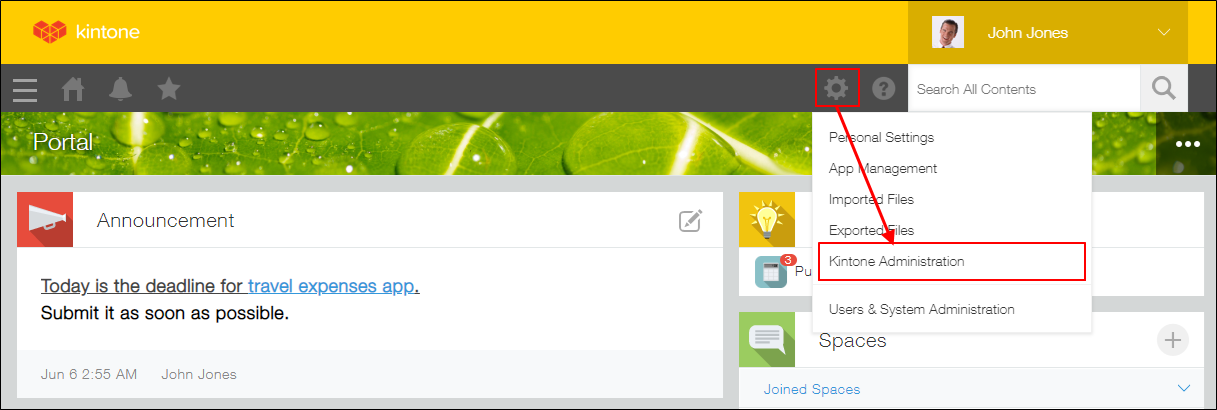 显示“kintone系统管理”页面。
显示“kintone系统管理”页面。 -
点击[用户的访问情况]。
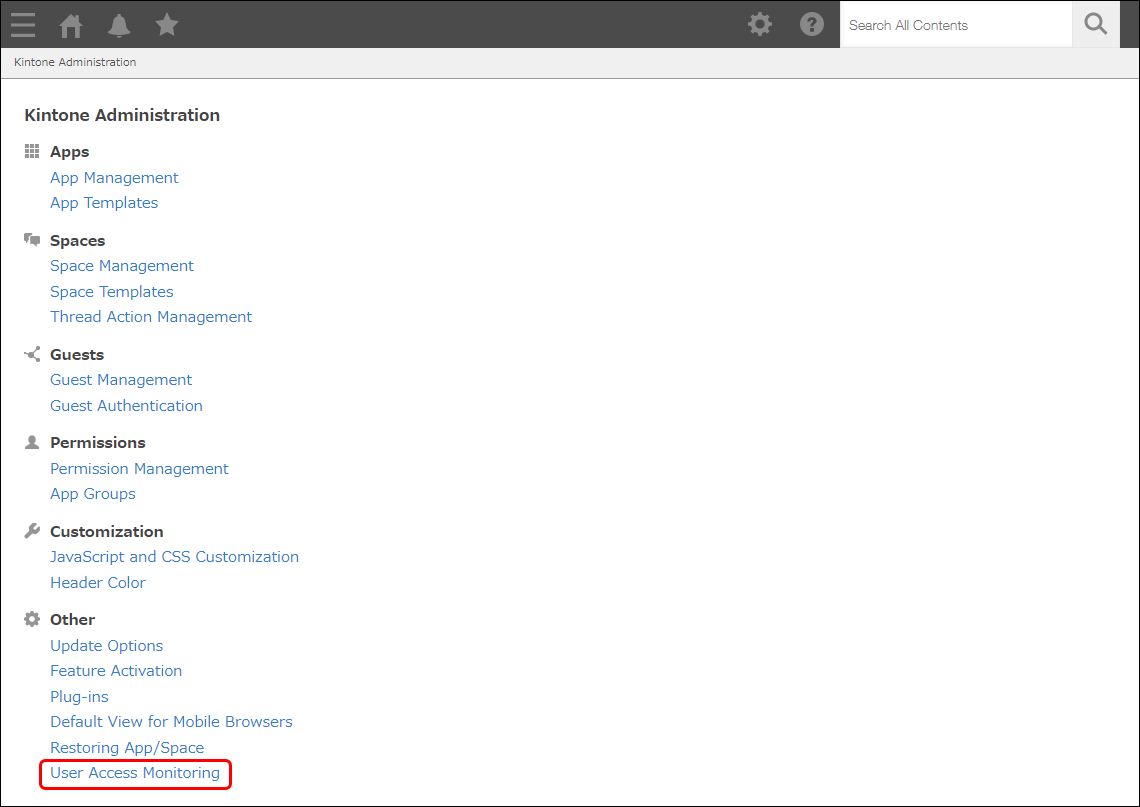 显示“用户的访问情况”页面。
显示“用户的访问情况”页面。 -
在“用户的访问情况”页面中,点击“上次访问日期”或“近30天的访问天数”的列名,可按日期或访问天数的升序对列表进行排序。
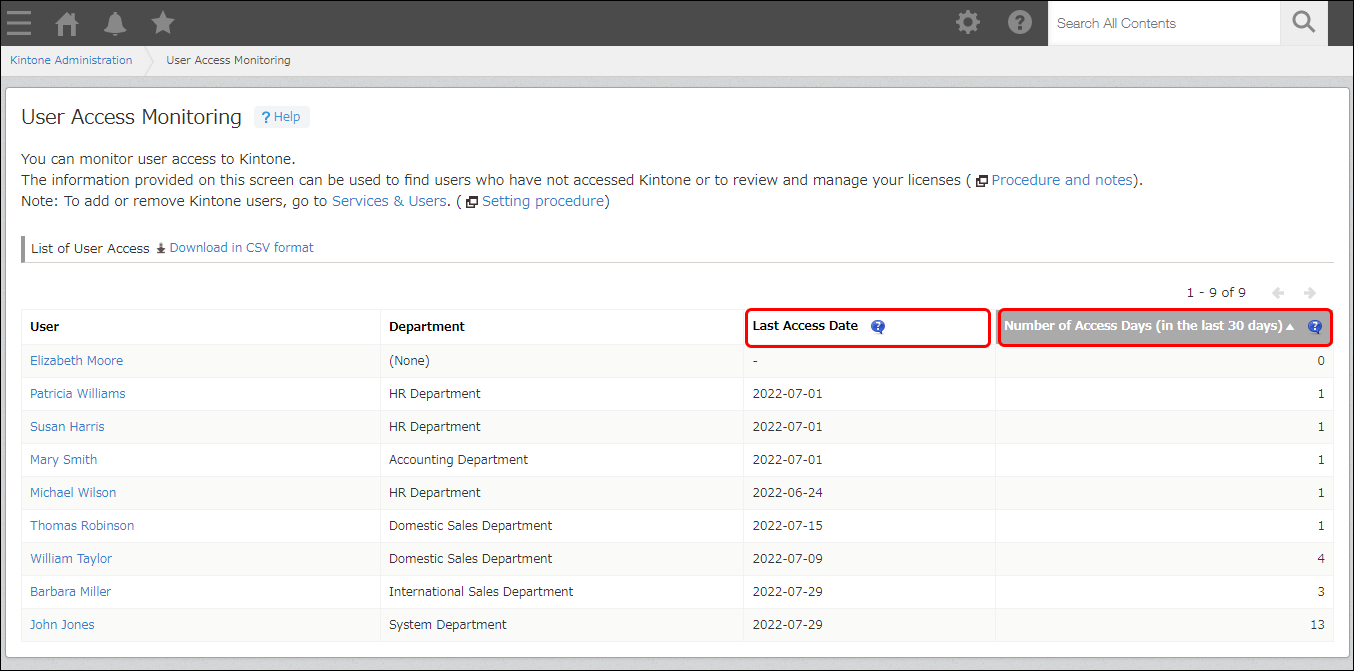
-
要筛选更详细的条件时,点击“以CSV格式下载”来下载列表,通过Excel筛选用户。
例:- 筛选“上次访问日期”为“***个月之前”的用户
- 筛选属于特定部门且“近30天的访问天数”“不超过***”的用户
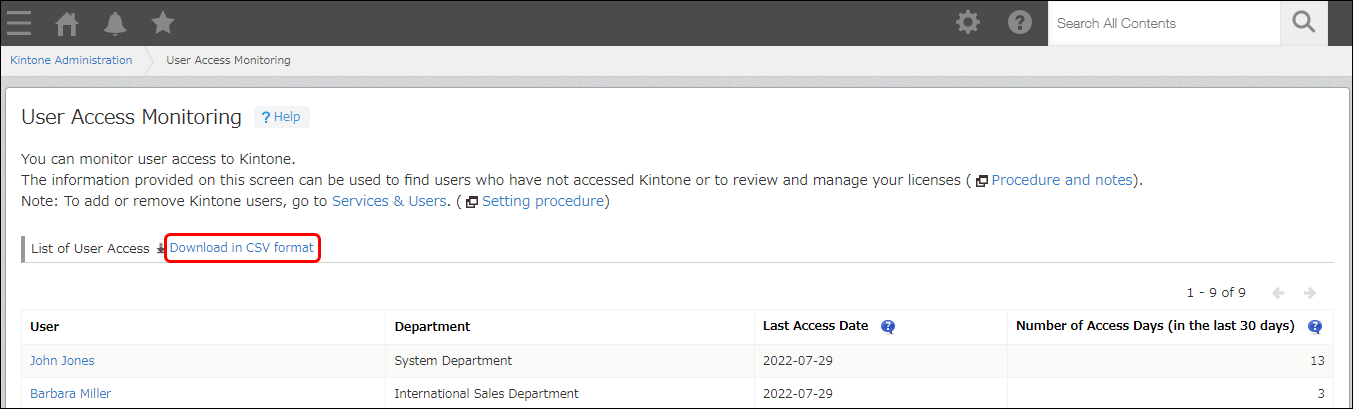
-
当存在访问kintone较少的用户时,可约谈相关人员,根据需要重新判断许可证的授予。
-
要更改kintone的使用用户时,通过cybozu.cn共通管理的“服务的使用用户”进行设置。
